A Vérfarkas játék egy társasjáték, amely már nem idegen a fiatalok számára. A Werewolf játékok közül kiemelkedik a Werewolf Online . Ebben a cikkben a EU.LuckyTemplates elvezeti Önt, hogyan telepítheti és játszhatja le a Werewolf Online-t közvetlenül a számítógépén emulátoron keresztül.

Útmutató a Vérfarkas Online kártyajátékhoz számítógépen
letöltés és telepítés
Először le kell töltenie és telepítenie kell egy emulátort PC-hez. Választhat BlueStacks, Nox vagy LDPlayer... Ebben a cikkben az LDPlayer emulátort fogjuk használni, ha másik emulátort használunk, akkor a módszer ugyanaz.
A játék telepítéséhez nyissa meg az LDPlayer emulátort, majd válassza a Rendszeralkalmazások lehetőséget . Válassza a CH Play lehetőséget a Google Store megnyitásához.
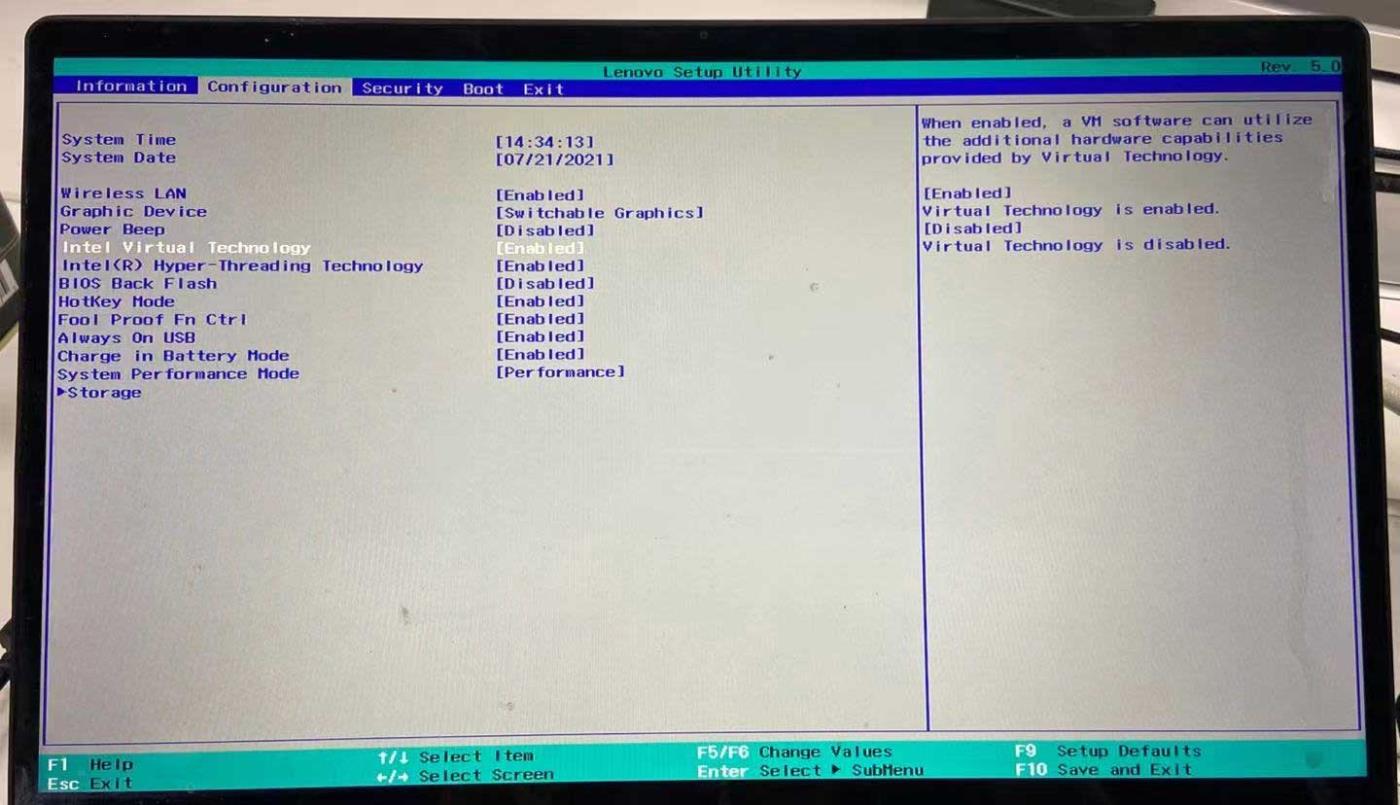

A keresősávba írja be a Werewolf Online beírását a játék megtalálásához, majd kattintson a Telepítés gombra . Megjelenik a hozzáférési engedélyeket jelző panel, kattintson az Elfogadás gombra a telepítés megkezdéséhez.

Útmutató játék
A játék megnyitása után ellenőrizze a két feltételt, majd kattintson az Elfogadás gombra .
Ezután jelentkezzen be a játékba valamelyik Facebook- vagy Google-fiókjával, vagy regisztráljon közvetlenül e-mailben.
Sikeres bejelentkezés után nevezd el a karakteredet, majd nyomd meg a Play Now gombot , hogy elkezdhesd megtalálni a megfelelőt.

Miután megtalálta a játékteret és a teljes létszámot, a rendszer automatikusan pörög, és kiválasztja a megfelelő szakmát. A Vérfarkas Online-ban számos szakma található (mintegy több mint 10 különböző szakma), amelyek segítenek a játékosoknak, hogy ne unatkozzanak.

Miután megvan a munkája, azonnal átkerül a játszószobába. Itt minden játékos részt vesz az észcsatában a kommunikáción keresztül. A cél az, hogy megtalálják a vérfarkas készítőjét, és elpusztítsák, mielőtt elpusztítaná az összes falubelit. A játékban az idő is fel van osztva reggelre és este, hogy a játékosok megtalálják a gyanús pontokat, így tudják, ki a csaló.

És persze, ha farkas vagy, nagyon ügyesnek kell lenned ahhoz, hogy ne észleljenek, és egyenként pusztítsd el a falubelieket, hogy nyerj.
Bár a Werewolf Online felülete meglehetősen egyszerű, és a játékmenet is ismerős, nagyon vonzó és magával ragadó az ész és a változatos karaktervonalak harca.
Jó szórakozást kívánok a játékhoz!
![Hogyan lehet élő közvetítést menteni a Twitch-en? [KIFEJEZETT] Hogyan lehet élő közvetítést menteni a Twitch-en? [KIFEJEZETT]](https://img2.luckytemplates.com/resources1/c42/image-1230-1001202641171.png)

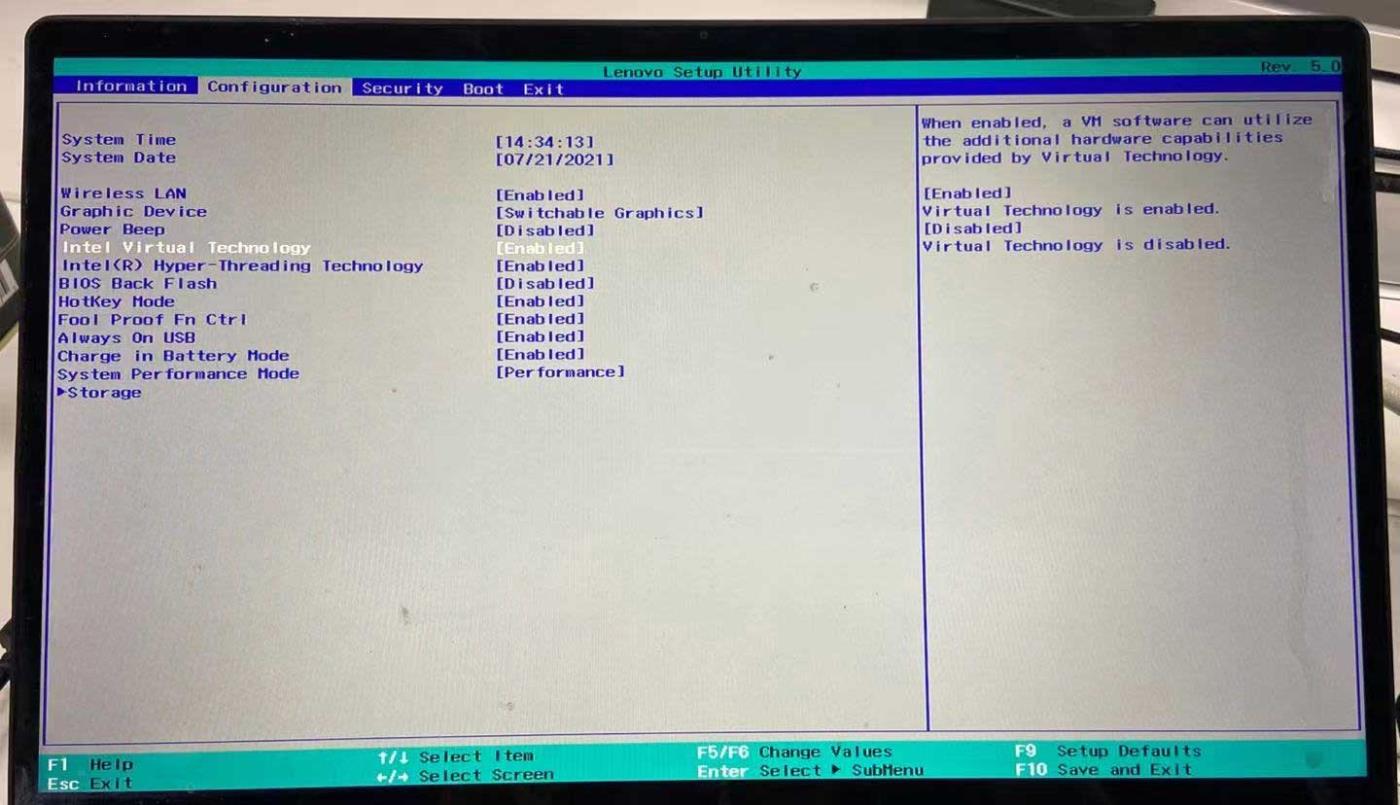







![[JAVÍTOTT] „A Windows előkészítése, ne kapcsolja ki a számítógépet” a Windows 10 rendszerben [JAVÍTOTT] „A Windows előkészítése, ne kapcsolja ki a számítógépet” a Windows 10 rendszerben](https://img2.luckytemplates.com/resources1/images2/image-6081-0408150858027.png)

![Rocket League Runtime Error javítása [lépésről lépésre] Rocket League Runtime Error javítása [lépésről lépésre]](https://img2.luckytemplates.com/resources1/images2/image-1783-0408150614929.png)



